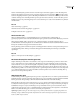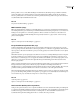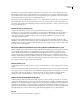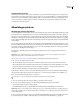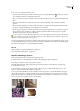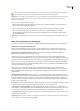Operation Manual
INDESIGN CS3
Handboek
317
SCT-bestanden (Scitex CT)
De indeling Scitex Continuous Tone (CT) wordt gebruikt voor geavanceerde beeldverwerking op Scitex-computers. Scitex
CT-bestanden worden vaak geproduceerd door Scitex-scanners, die scans van hoge kwaliteit voor commercieel drukwerk
produceren. De Scitex CT-indeling ondersteunt CMYK-, RGB- en grijswaardenbestanden maar geen alfakanalen. Neem
contact op met Scitex voor hulpprogramma's waarmee u bestanden die zijn opgeslagen in de indeling Scitex CT, kunt
overbrengen naar een Scitex-systeem.
Afbeeldingen plaatsen
Afbeeldingen plaatsen (importeren)
De opdracht Plaatsen is de methode die het meest wordt gebruikt voor het importeren van afbeeldingen in InDesign, omdat
deze opdracht de beste ondersteuning biedt voor resolutie, bestandsindelingen, PDF-bestanden met meerdere pagina's en
kleur. Als u een document maakt waarvoor deze eigenschappen niet echt belangrijk zijn, kunt u met kopiëren en plakken
afbeeldingen in InDesign importeren. Bij plakken wordt een afbeelding echter in een document ingesloten. De koppeling
met de originele afbeelding wordt verbroken en de afbeelding wordt niet meer bijgewerkt wanneer de originele afbeelding
wordt gewijzigd.
De opties die beschikbaar zijn bij het plaatsen van een grafisch bestand, zijn afhankelijk van het type afbeeldingen. De opties
komen beschikbaar als u Importopties weergeven in het dialoogvenster Plaatsen selecteert. Als u Importopties weergeven
niet selecteert, worden de standaardinstellingen toegepast of worden de instellingen gebruikt die u hebt opgegeven bij het
plaatsen van een afbeeldingsbestand van dat type.
De namen van de afbeeldingsbestanden die u hebt geplaatst (geïmporteerd), worden weergegeven in het deelvenster
Koppelingen.
Opmerking: Als u een afbeelding vanaf een verwisselbaar medium (bijvoorbeeld een cd-rom) plaatst of sleept, wordt de
koppeling verbroken wanneer u het medium uit het systeem verwijdert.
Op www.adobe.com/go/vid0067_nl vindt u een video over het importeren van inhoud in InDesign.
1 Ga op een van de volgende manieren te werk:
• Om een afbeelding te importeren zonder eerst een kader te maken, mag er niets zijn geselecteerd in het document.
• Om een afbeelding in een bestaand kader te importeren selecteert u het kader. Als de nieuwe afbeelding groter is dan het
kader, kunt u het formaat van het kader aanpassen door Object > Aanpassen > [aanpassingsopdracht] te kiezen.
• Om een bestaande afbeelding te vervangen selecteert u het afbeeldingskader.
2 Kies Bestand > Plaatsen en selecteer een of meer afbeeldingsbestanden in een van de beschikbare bestandsindelingen.
Als u meerdere bestanden selecteert, kunt u de bestanden een voor een in het document plaatsen door te klikken of te
slepen. (Zie “Meerdere afbeeldingen plaatsen” op pagina 318.)
U kunt opties voor Version Cue bekijken door te klikken op Adobe-dialoogvenster gebruiken.
3 Als u een geselecteerd object wilt vervangen, klikt u op Geselecteerd item vervangen.
4 Ga op een van de volgende manieren te werk als u indelingsafhankelijke importopties wilt instellen:
• Selecteer Importopties weergeven en klik op Openen.
• Houd Shift ingedrukt terwijl u op Openen klikt of houd Shift ingedrukt en dubbelklik op een bestandsnaam.
Opmerking: Wanneer u via het dialoogvenster Importopties weergeven een afbeelding uit Illustrator 9.0 of hoger plaatst, zijn
dezelfde opties beschikbaar als voor PDF-bestanden. Plaatst u een Illustrator 5.5-8.x-afbeelding, dan zijn de opties gelijk aan
die voor EPS-bestanden.
5 Als het dialoogvenster Plaatsen wordt geopend (omdat u indelingsafhankelijke importopties wilt instellen), selecteert u
de gewenste importopties en klikt u op OK. (Zie “Opties voor het importeren van afbeeldingen” op pagina 319.)